Realizar una captura de pantalla en el iPad
Guarda rápidamente el contenido de tu pantalla.
Cómo hacer una captura de pantalla en un iPad sin el botón de inicio
Toca el botón superior y cualquiera de los botones de volumen al mismo tiempo.*
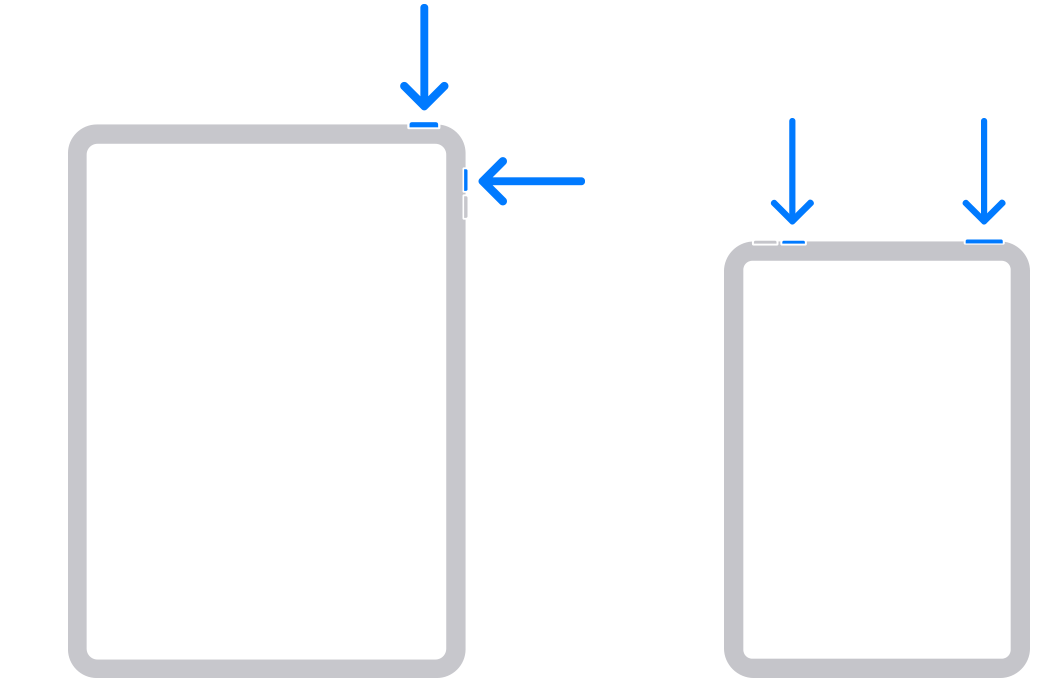
Suelta rápidamente ambos botones.
Después de realizar una captura de pantalla, aparecerá temporalmente una miniatura en la esquina inferior izquierda de la pantalla. Toca la miniatura para abrirla o desliza el dedo hacia la izquierda para descartarla.
Cómo hacer una captura de pantalla en un iPad con el botón de inicio
Toca el botón superior y el botón de inicio al mismo tiempo.*
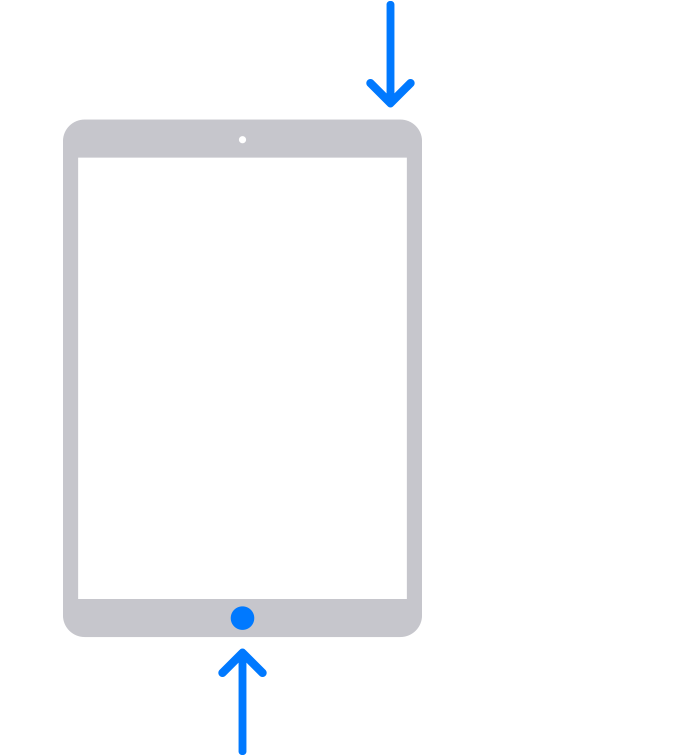
Suelta rápidamente ambos botones.
Después de realizar una captura de pantalla, aparecerá temporalmente una miniatura en la esquina inferior izquierda de la pantalla. Toca la miniatura para abrirla o desliza el dedo hacia la izquierda para descartarla.
* Si no lo sabes con seguridad, averigua qué botón es cuál en tu iPad.
Dónde encontrar las capturas de pantalla
Abre Fotos y pulsa Colecciones.
Desliza hacia arriba, toca Tipos de contenido y pulsa Capturas.
Más información
Para hacer una captura de pantalla en los modelos de iPad compatibles con el Apple Pencil, desliza el Apple Pencil desde la esquina inferior de uno de los lados de la pantalla del iPad.
Añade dibujos y texto a las capturas de pantalla con Marcado.